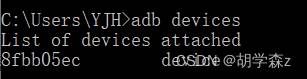Android开发:ADB调试
ADB调试分USB调试、WLAN调试
1、USB调试
- 在有usb线的情况下,连接笔记本和要调试的真机设备
- 打开手机的开发者模式:以Redmi手机为例,打开设置–>我的设备–>全部参数–连续点击MIUI版本号,直到提示打开开发者模式
- 设置–>更多设置,在开发者模式打开usb调试
- 在AS或者cmd命令窗口输入 adb devices查看
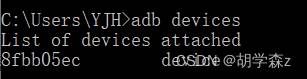

即连接成功,可以开始调试真机设备
2、WLAN调试
2.1 无线调试:待调试设备有root权限
- 真机设备和笔记本连接同一个网络
- 手机打开wifi查看ip地址
- 在cmd命令窗口输入:adb connect ip地址:端口号(默认是5555,即ip地址:5555)
- 如提示cannot connect to ip:5555: 由于目标计算机积极拒绝,无法连接,即无root权限
2.2 无线调试:无root权限
- 打开开发者选项,打开无线调试(需要连接到WLAN后)
- 无线调试选择使用配对码配对设备,查看ip和端口号,配对码
- adb pair ip:port后输入配对码,配对成功,可以开始调试
2.3 WLAN调试:比如开热点,需要借助USB
-
进行第一种方法的操作步骤:手机打开开发者模式,打开无线调试,连接真机和笔记本,cmd窗口打开输入adb devices查看是否已连接
-
测试ip是否正常:ping ip地址
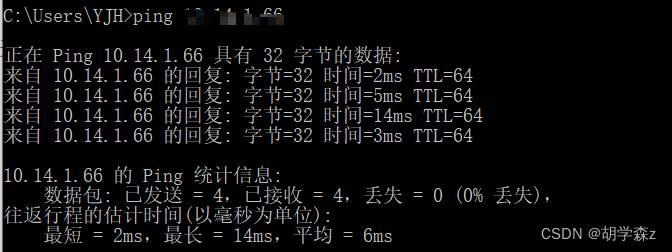
-
接着输入adb tcpip 8888(设置端口号8888)

-
此时断开真机和笔记本的usb线连接
-
cmd窗口输入adb connect ip:8888

即连接成功
版权说明:如非注明,本站文章均为 扬州驻场服务-网络设备调试-监控维修-南京泽同信息科技有限公司 原创,转载请注明出处和附带本文链接。
请在这里放置你的在线分享代码